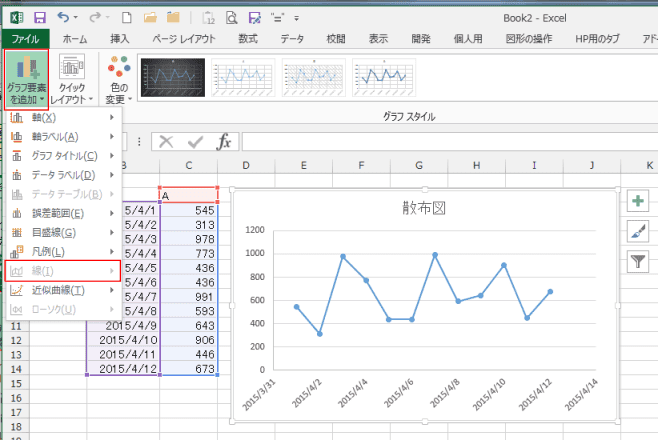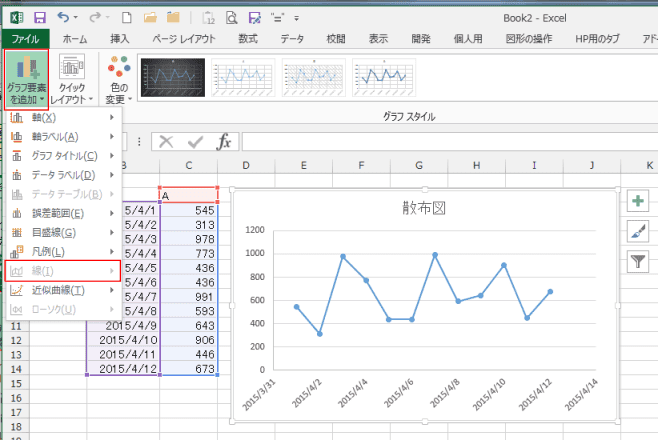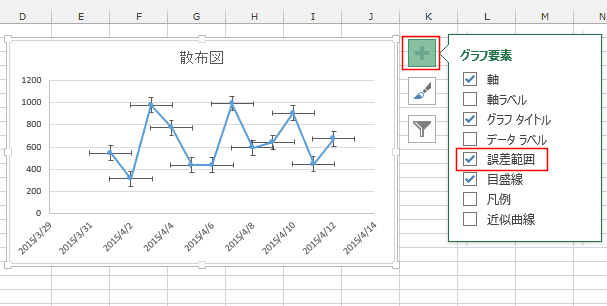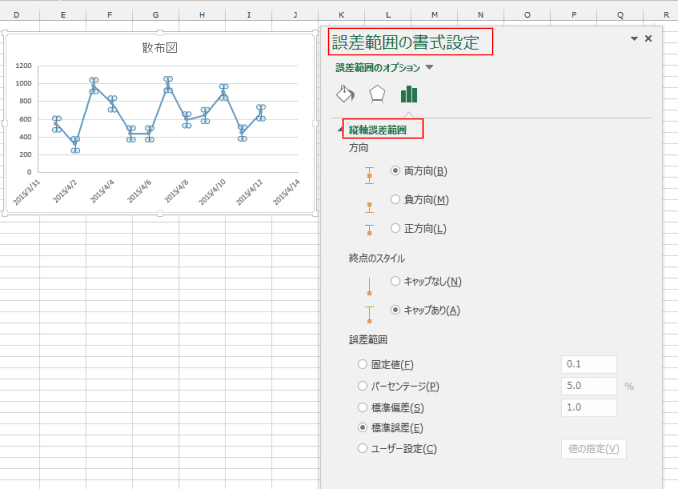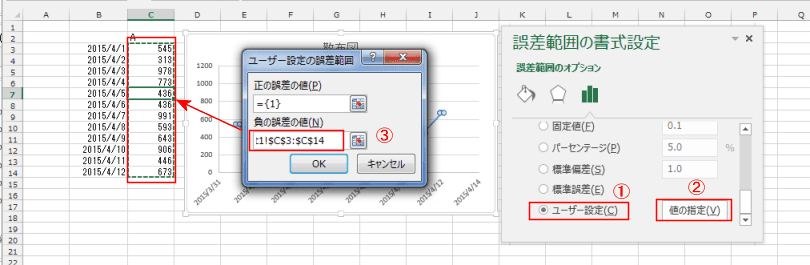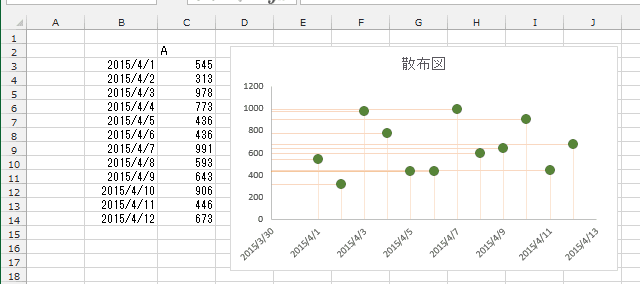-
よねさんのExcelとWordの使い方 »
-
エクセル2013基本講座:目次 »
-
グラフの使い方 »
-
散布図に降下線を入れたい?
散布図に降下線を入れたい?
- 折れ線グラフでは降下線を入れることができます。
- グラフツールのデザインタブにある [グラフ要素意を追加]→[線]→[下降線]を選択します。

- 散布図では?
- グラフツールのデザインタブにある [グラフ要素意を追加]をクリックすると、[線]はグレー表示になっていて使用できません。
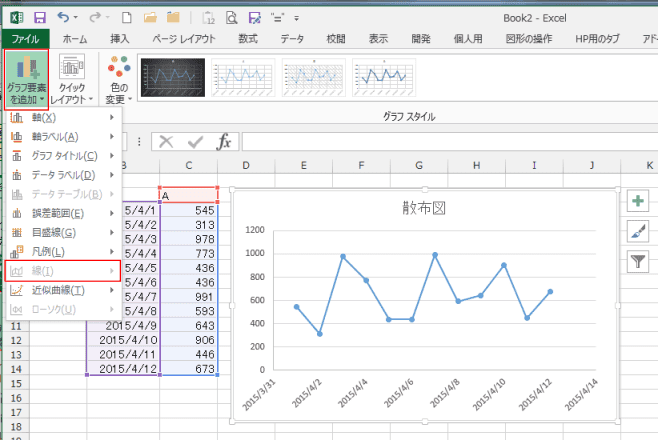
-
降下線の機能は使えないようなので、誤差範囲(エラーバー)を使って降下線のように表示してみたいと思います。
- [グラフ要素]ボタンをクリックして「誤差範囲」にチェックを入れます。
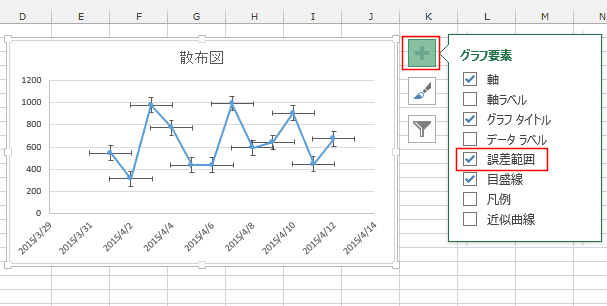
- X軸方向の誤差範囲を選択して、[Delete]キーを押して削除します。

- 縦軸(Y軸) 誤差範囲をダブルクリックして、誤差範囲の書式設定を表示します。
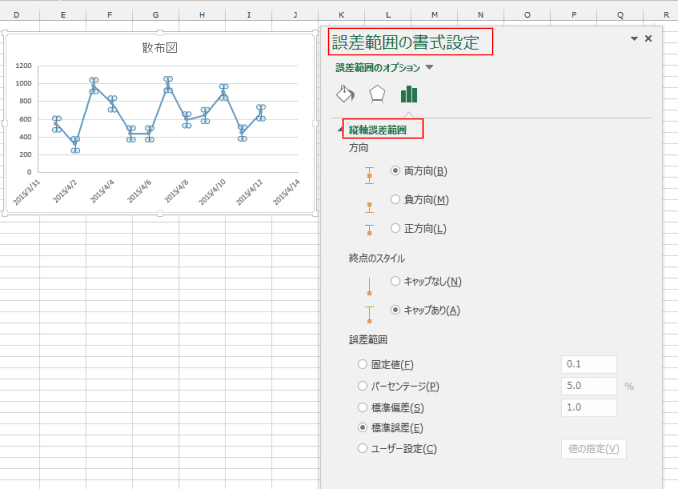
- 誤差範囲の「ユーザー設定」にチェックを入れて[値の指定]ボタンをクリックします。
ユーザー設定の誤差範囲の負の誤差範囲で 系列の値のセル範囲を指定します。
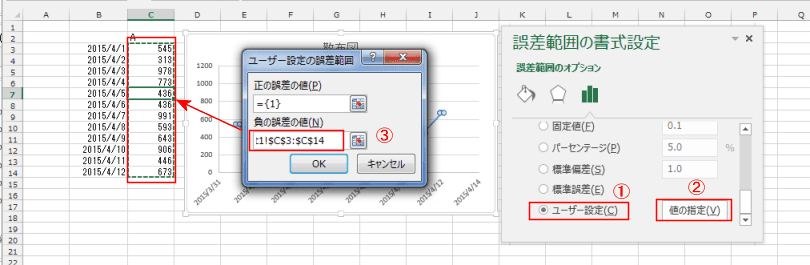
- 縦軸誤差範囲(エラーバー)が降下線のように見えます。

- ちなみに、折れ線グラフの降下線は下図のようになります。同じように見えませんか?

- 誤差範囲(エラーバー)を使うことで、散布図に縦線、横線を入れることができます。
- 薄いオレンジ色で縦線と横線を入れてみた例です。
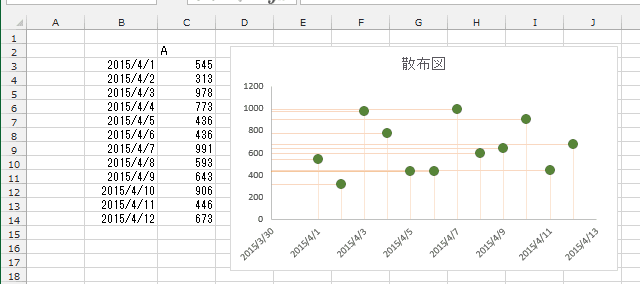
- なお、横軸誤差範囲は下図のように設定しています。

よねさんのExcelとWordの使い方|エクセル2013基本講座:目次|グラフの使い方|散布図に降下線を入れたい?